

O Firefox tem uma nova ferramenta de captura de tela. VocĂŞ nĂŁo precisa mais de um complemento ou de um aplicativo de área de trabalho para capturar imagens no navegador. NĂŁo existe apenas uma ferramenta de captura de tela padrĂŁo, mas tambĂ©m um espaço de armazenamento temporário em nuvem, no qual Ă© possĂvel armazenar as capturas de tela por duas semanas. Essa nova ferramenta de captura de tela ainda está na versĂŁo beta, portanto, por padrĂŁo, ela nĂŁo está habilitada para usuários finais por padrĂŁo. Claro, nĂŁo Ă© difĂcil fazĂŞ-lo funcionar. Veja como vocĂŞ pode ativar e usar a nova ferramenta de captura de tela do Firefox
Abra o Firefox e verifique se ele está atualizado. Na barra de URL, digite about: config e toque na tecla Enter. Aceite o aviso na tela para continuar. Você verá uma lista de preferências para as quais você pode editar os valores. Digite o seguinte na barra de pesquisa na parte superior. Clique duas vezes para mudar seu valor para 'False'.
extensions.screenshots.system-disabled
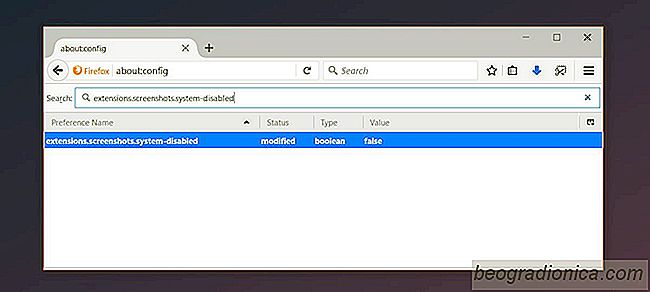
O novo botão de captura de tela será adicionado à barra de ferramentas

Para usar o ferramenta de captura de tela, clique no botĂŁo na barra de ferramentas para ativá-la. A ferramenta de captura de tela está em beta, mas o Firefox nĂŁo está brincando. Essa ferramenta Ă© absolutamente incrĂvel e a maioria dos complementos de captura de tela Ă© fraca em comparação. É sensĂvel ao contexto. Uma vez ativo, ele pode detectar elementos na página atual e vocĂŞ pode fazer uma captura de tela apenas clicando em um elemento.

Como fazer upload de arquivos para o Dropbox do Facebook Messenger
Os bots do Facebook eram insanamente populares quando foram anunciados pela primeira vez. As páginas de notĂcias e mĂdia foram rápidas em criar um bot Messenger dedicado para sua página e website. Alguns outros serviços foram incluĂdos. O objetivo era permitir que os usuários interajam com um serviço de dentro do aplicativo Messenger.
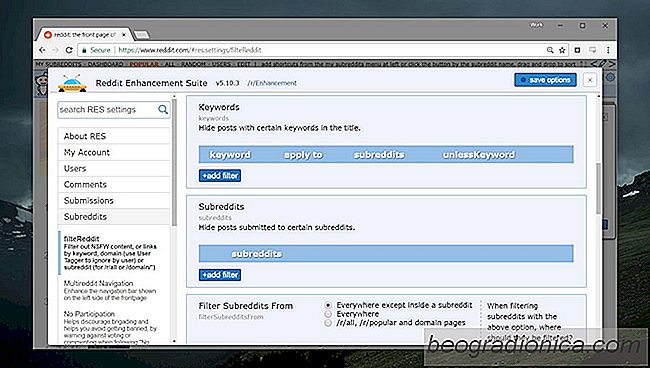
Como ocultar subreddits De r / all
A primeira página do Reddit, por exemplo, r / all, apresenta conteúdo que está em alta nas subreddits padrão. Subreddits padrão são padrões baseados no número de assinantes que eles possuem. Eles geralmente são subreddits de tópicos gerais como r / funny, ou r / technology mas nem todos os subreddits padrão são de igual interesse e é por isso que você pode querer ocultar subreddits de r / all.